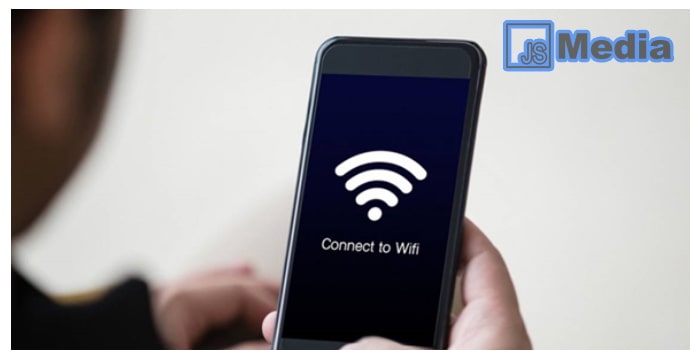JSMedia – Permasalahan dalam konektivitas yang hampir semua orang mengalami yaitu WiFi sudah terhubung, namun tidak ada jaringan internetnya. Lalu, bagaimana cara mengatasi WiFi terhubung tapi tidak ada internet di Android? Tentu ada trik tersendiri supaya bisa mengatasi permasalahan semacam ini.
Kendala atau permasalahan seperti ini seringkali dialami ketika pengguna menggunakan koneksi WiFi baru. Biasanya terdapat icon WiFi dengan keterangan sudah terkoneksi, akan tetapi ketika digunakan untuk membuka sosial media atau browser internetnya tidak dapat berjalan. Sangat menyebalkan, bukan?
4 Cara Mengatasi WiFi Terhubung tapi Tidak Ada Internet di Android
Tenang saja, segala permasalahan konektivitas bisa diatasi menggunakan trik-trik tertentu. Oleh karena itu, bagi Anda yang belum mengetahui bagaimana solusinya, bisa mengikuti langkah berikut ini:
1. Menggunakan Forget Connection
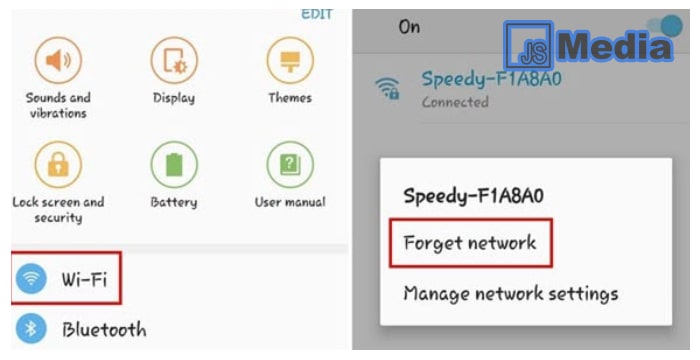
Cara pertama ini mengharuskan Anda untuk menghapus koneksi WiFi di HP, kemudian menghubungkan kembali pada saat sudah terhubung pada satu jaringan. Maka secara otomatis settingan koneksi tersebut terekam di HP. Misalnya seperti konfigurasi atau password.
Namun sayangnya, masalah yang bisa terjadi yaitu ketika password WiFi diganti, maka handphone pengguna tetap menyimpan password yang lama. Nah, itulah yang membuat HP Android tidak dapat terhubung.
Bahkan pengguna terkadang juga mendapati bahwa handphone sudah terhubung ke WiFi, akan tetapi tidak terdapat akses internet. Berikut ini cara mengatasi WiFi terhubung tapi tidak ada internet di Android, yaitu:
- Silahkan masuk ke bagian pengaturan atau setting di HP Android.
- Setelah itu, pilih connection.
- Di sana Anda akan menemukan beberapa pilihan, silahkan memilih WiFi.
- Berikutnya tab dan tahan bagian koneksi WiFi yang yang bermasalah.
- Setelah itu, pilih forget network.
- Tunggulah sebentar sampai koneksi WiFi terdeteksi ulang pada Android.
- Jika koneksinya sudah muncul, cobalah Untuk menghubungkan kemudian memasukkan password yang baru dengan benar.
- Proses selesai.
2. Mereset Koneksi Android

Jika WiFi yang Anda gunakan merupakan tethering dari HP Android yang lainnya, maka kemungkinan besar penyebabnya tidak hanya terjadi pada handphone Anda saja. Masalah juga bisa dikarenakan HP yang Anda tumpangi atau HP yang memberikan jaringan WiFi.
Jika demikian yang terjadi, maka cobalah untuk melakukan reset koneksi pada HP yang digunakan untuk tethering tersebut. Caranya sangatlah mudah dan simple, yaitu seperti berikut:
- Pertama, Anda dapat melakukan riset koneksi dengan mengaktifkan mode pesawat atau airline.
- Jika sudah Anda aktifkan mode pesawat, tunggulah
- Setelah itu, matikan mode pesawat pada Android.
- Selanjutnya secara otomatis HP akan mereset ulang.
- Jika koneksi internetnya belum berhasil, Anda dapat mematikan mode data.
- Setelah itu, hidupkan
- Hubungkan ulang WiFi dan lihatlah apakah jaringan internetnya mau berjalan atau tidak.
Baca Juga : Cara Menambah RAM di HP Auto Ngebut
3. Mereset HP Sesuai Setelan Pabrik

Selain mereset HP seperti di atas, Anda juga bisa melakukan reset HP, namun mengembalikannya sesuai setelan pabrik. Cara mengatasi WiFi terhubung tapi tidak ada internet di Android bisa dilakukan dengan resiko yang harus Anda tanggung.
Risiko yang dimaksud yaitu seluruh settingan dan aplikasi akan hilang, karena Android akan kembali lagi seperti ketika membeli HP baru. Cara yang bisa dilakukan yaitu:
- Langkah pertama, Anda harus membackup beberapa aplikasi maupun setingan yang Anda rasa itu penting.
- Setelah itu, backup file maupun data yang lainnya di memori internal atau aplikasi supaya nanti Anda dapat menyalinnya.
- Jika sudah, langkah berikutnya yaitu dengan membuka pengaturan atau settingan.
- Setelah itu, masuklah ke pilihan about phone.
- Tarik atau scroll ke bawah sampai menemukan menu reset.
- Pilih menu factory data reset.
- Klik tombol Yes dan pilih reset.
- Tunggulah beberapa saat supaya proses riset selesai dan berhasil.
4. Mereset Konektivitas

Cara terakhir yang bisa dilakukan yaitu dengan melakukan reset konektivitas. Untuk proses reset konektivitas ini jauh lebih cepat dibandingkan dengan ketiga cara di atas.
Ketika mode pesawat diaktifkan secara otomatis seluruh sinyal akan mati, termasuk dari sinyal data internet maupun seluruh koneksi WiFi. Cara yang bisa Anda ikuti adalah seperti berikut ini:
- Anda harus mengaktifkan mode pesawat di Android.
- Setelah itu, tunggulah beberapa saat dan jangan langsung menghidupkannya.
- Matikan mode pesawat lagi dan tunggulah sampai seluruh sinyal stabil.
- Setelah itu, cobalah menghubungkan Android dengan WiFi yang ingin Anda gunakan.
- Proses
Para pengguna Android pastinya bingung ketika Android terhubung dengan dengan WiFi, namun internetnya tidak mau berjalan. Melalui 4 cara mengatasi WiFi terhubung tapi tidak ada internet di Android di atas, saatnya Anda mencoba dan tidak perlu risau jika menghadapi masalah seperti ini.